Nu toți utilizatorii GIS MapInfo știu. că livrarea acestui program include generatorul Crystal Reports. Posibilitățile sale sunt atât de largi. că, cu ajutorul lui, puteți crea rapoarte de aproape orice complexitate. Bineînțeles. Pentru a imprima lista, puteți utiliza opțiunile pentru a crea un cadru cu tabelul. Dar acest lucru se va salva numai în cel mai simplu caz. Posibilitățile reale de a crea rapoarte complexe sunt deschise numai când se utilizează Crystal Reports.
Strict vorbind. puteți bate unele rezultate. utilizând instrumentul de interogare SQL. crearea unui nou tabel pentru raport. Dar. din nou. Este mult mai ușor să schimbi această lucrare în Crystal Reports.
Ca studiu de caz, luați o hartă a terenurilor agricole în cartierul administrativ cu următoarea structură.
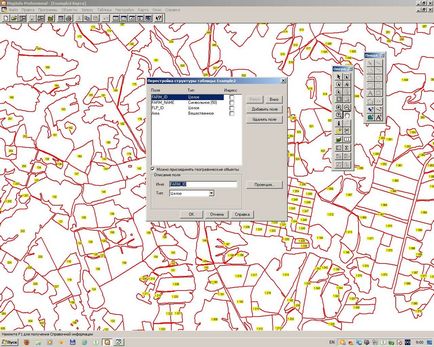
Figura de mai sus prezintă structura hărții "training" cu următoarele câmpuri. FARM_ID - codul fermei. FARM_NAME este numele gospodăriei. FLP_ID - cod de zonă. Zona - zona sa.
Pentru a construi un raport simplu, accesați Programe> Rapoarte de cristal> Raport nou și consultați următoarea structură de raport.
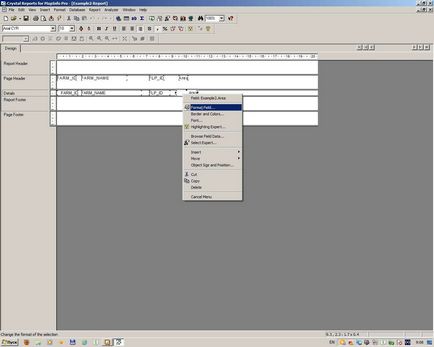
După cum puteți vedea. Secțiunea din raportul Detalii conține câmpuri din tabelul nostru de studiu. și în "antetul" raportului (Header Page Section) - numele câmpurilor. Ajustarea aspectului câmpurilor (aliniere, lungime, font, rotunjire a valorilor numerice etc.) este disponibilă pe butonul din dreapta din meniul contextual Format câmpuri:
Iată opțiunile principale pentru afișarea câmpului.
Suprimați - Împingeți (ascundeți) câmpul. Aligment orizontal - alinierea orizontală a câmpului. Păstrați obiectul împreună - dacă această opțiune este resetată. atunci nu este plasat o parte din câmp va fi mutat la următorul. line. Închideți Border ob Page Break - exclude ruperea câmpului atunci când comutați la sl. pagina de raport
Pentru câmpurile numerice (cum ar fi zona în cazul nostru), sunt disponibile următoarele setări.
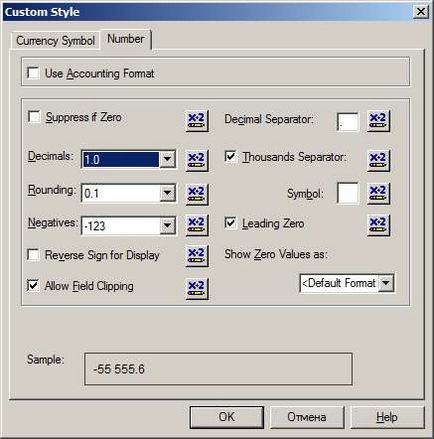
Alocați opțiunile. Opriți dacă este zero - nu afișați câmpul la valoarea zero. De separator este separatorul caracterului întreg și parte fracționată. Mii Separator - diviziunea a mii. Leading Zero - imprimarea / imprimarea zerourilor principale
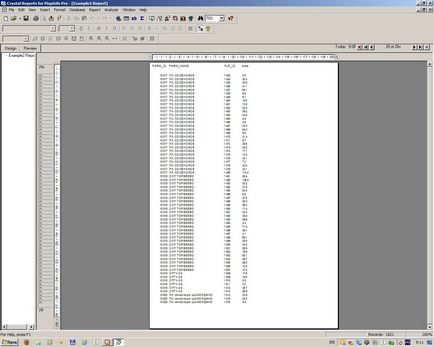
Taak. Cel mai simplu raport a fost creat. Acum hai să complicăm puțin problema, să fie necesar. să spunem. suprima schița cu o suprafață mai mică de 10 hectare. Pentru a îndeplini această sarcină, accesați fila Design, accesați secțiunea Details din raport și selectați meniul Contextual Format cu butonul din dreapta și apăsați pe Pump pe dreapta opus Suppress.
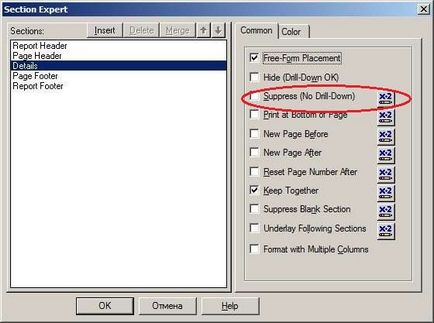
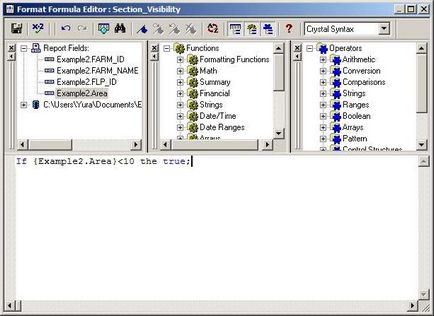
Raportul nostru va arăta astfel.
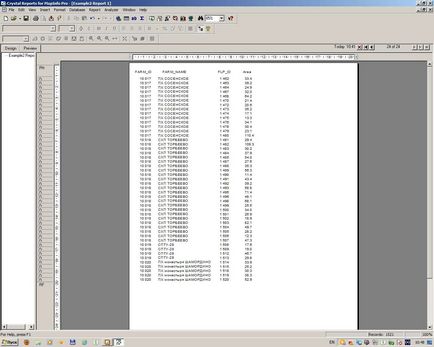
După cum puteți vedea. contururile cu o suprafață mai mică de 10 hectare în raport nu sunt incluse.
Noi complicăm problema în continuare. Să presupunem. șeful a avut dorința de a identifica un contur cu o suprafață de peste 50 de hectare în roșu. Nici o problemă! Am ajuns pe câmpul zonei de raport, faceți clic pe butonul din dreapta și alegeți meniul contextual Border and Colors:
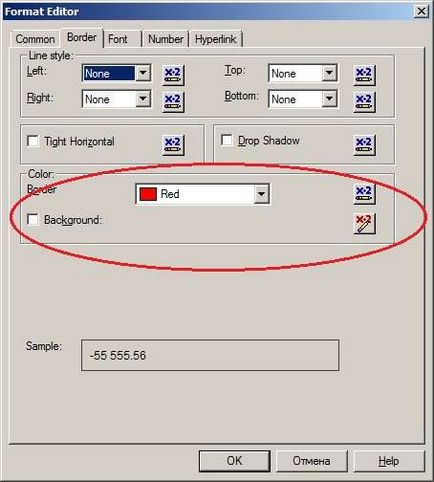
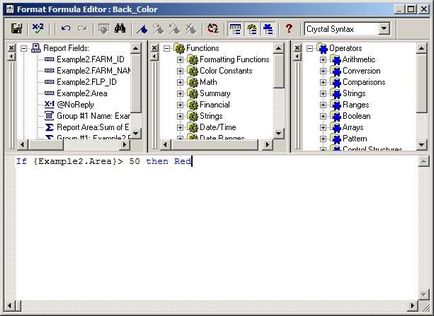
Primim raportul în forma următoare.
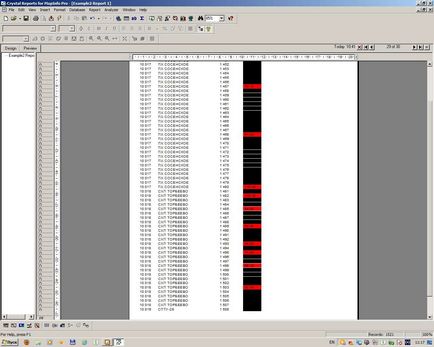
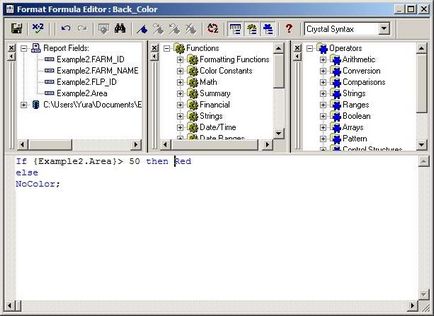
și obținem rezultatul.
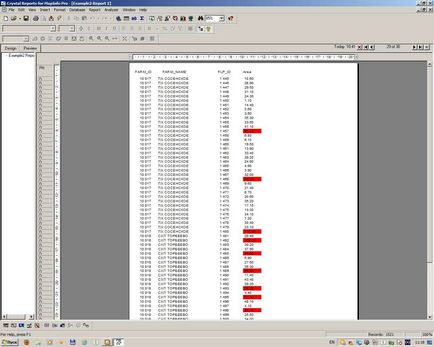
Acum totul este corect. Valorile suprafeței de peste 50 de hectare sunt colorate în roșu.
Mergem mai departe. Acum, aș dori să ne grupăm înregistrările în raportul privind fermele. Pentru a face acest lucru, adăugați o grupare în funcție de codul fermei (câmp FARM_ID) în raport. Accesați meniul Inserare> Grup.
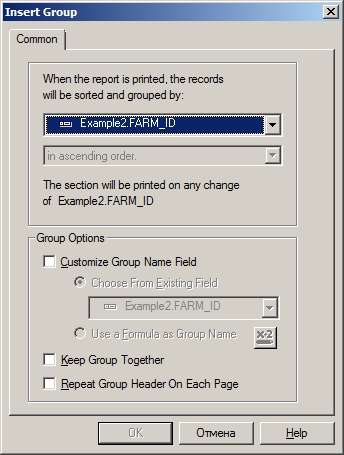
Retușăm raportul puțin și acum se poate arăta astfel (inclusiv gruparea inclusă).
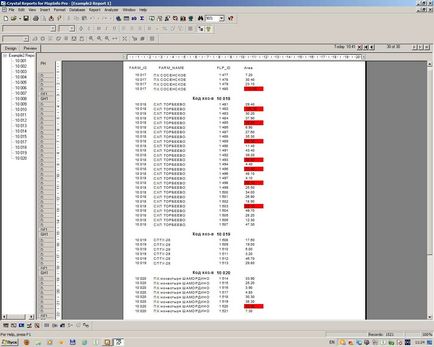
În continuare, aș dori să potrivesc suma zonelor de contur în contextul fermelor. Pentru aceasta, mergeți la Insert> Summary și inserați subtotalul în raport.
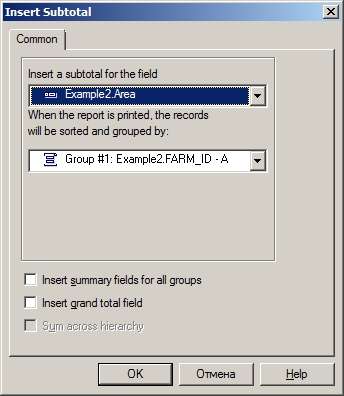
De asemenea, aș dori să evit repetarea numelor fermelor în raport (bine, astfel încât, în loc să se repete numele, există liniuțe). Aici trebuie să creăm o formulă. Pentru aceasta, reveniți la meniul Insert> FieldObject. alegeți câmpul Formula câmpuri în forma apărută:
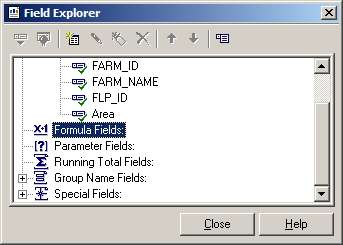
Apoi faceți clic pe butonul din dreapta și creați o formulă nouă numită NoReply cu următoarea expresie și inserați-o în raport în loc de câmpul FARM_NAME (numele fermei).
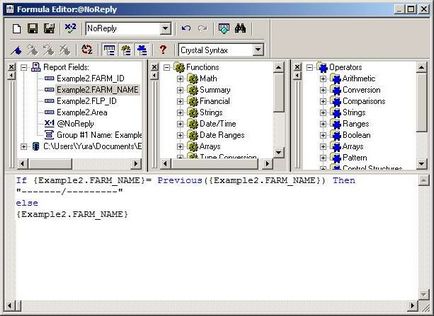
Aici, funcția Anterioară returnează valoarea câmpului din înregistrarea anterioară.
După toate aceste manipulări, designerul raportului nostru poate arăta astfel.
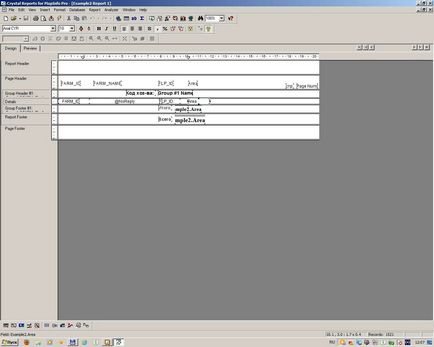
Și raportul în forma finală este după cum urmează.
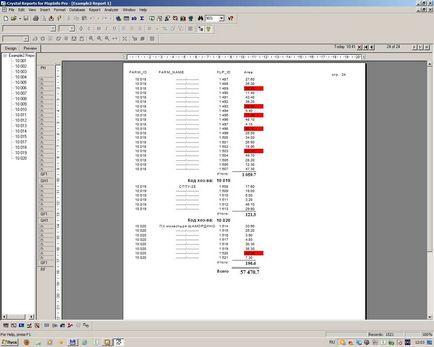
Aici, la sfârșitul raportului, am introdus rezultatul final cu suma suprafețelor tuturor parcelelor. Acest lucru se face astfel. meniul Inserare> Mare total:
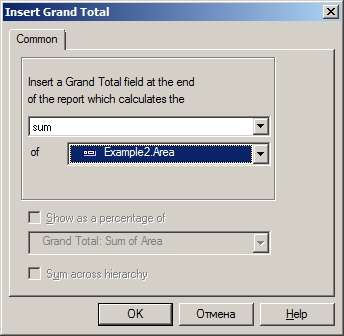
iar în acest câmp îl adăugăm la secțiunea Raportul subsolului raportului.
Bineînțeles. într-un scurt articol este imposibil să descriem toate capabilitățile Generatorului de rapoarte de cristal. Dar datele obținute aici vor fi destul de suficiente. să înceapă independent pregătirea formularelor simple. Punctele principale au fost deja dezasamblate.